一般來說,不少老電腦的硬盤SATA模式都是默認運行在IDE模式上的,而AHCI是目前主流接口模式,速度也快上不少,但是如果需要將硬盤SATA模式修改為AHCI模式就可能需要安裝系統,但其實是不需要安裝系統就可以修改的。下面武林網分享一下電腦不重裝系統將硬盤的SATA模式由IDE更改AHCI的方法,省去系統重裝的苦惱,來看看吧。
注:XP系統不支持AHCI模式,會造成電腦開機藍屏,只支持IDE模式。固態硬盤開啟AHCI模式,會提升固態硬盤速度,IDE模式顯然會拖后腿。

硬盤的SATA模式由IDE更改AHCI的方法
1、以Win10系統為例,在鍵盤上同時按下“Win鍵+R鍵”組合鍵調出運行,在運行中輸入“regedit”命令即可打開注冊表編輯器,如下圖所示。
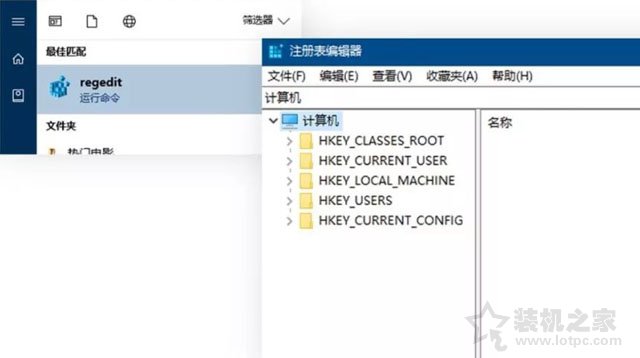
2、依次打開“HKEY_LOCAL_MACHINE/SYSTEM/CurrentControlSet/services/msahci”目路徑(Win8系統之后,msahci更名為storahci),找到“Start”一項,如下圖所示。
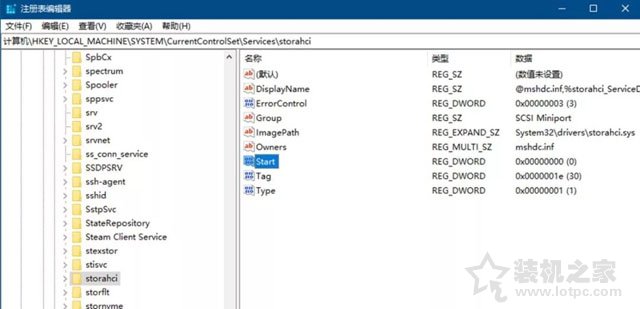
3、我們雙擊打開“Start”項,將數值數據默認的“3”改為“0”,如下圖所示。
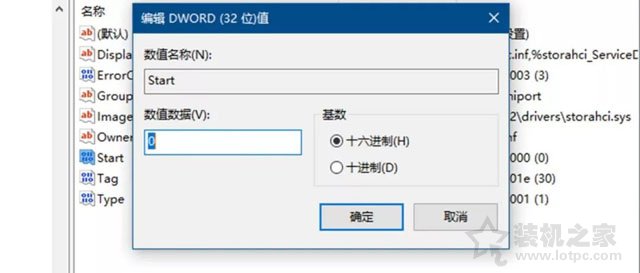
4、我們定位到下面4個路徑目錄,并將其目錄刪除:
HKEY_LOCAL_MACHINE/SYSTEM/CurrentControlSet/Services/iaStorAV/StartOverride
HKEY_LOCAL_MACHINE/SYSTEM/CurrentControlSet/Services/iaStorSV/StartOverride
HKEY_LOCAL_MACHINE/SYSTEM/CurrentControlSet/Services/iaStorV/StartOverride
HKEY_LOCAL_MACHINE/SYSTEM/CurrentControlSet/Services/msahci(或storahci)/StartOverride
5、如果沒有的目錄,就不管它了,完成之后將電腦重新啟動。開機之后,我們反復按下DEL鍵,進入主板BIOS設置界面,由于不同品牌主板的BIOS設置有所不同,我們只要找到類似SATA模式的選項,將IDE模式修改為AHCI模式即可,按下F10鍵進行保存確定。

6、我們將電腦重啟,進入系統之后,會自動檢測并安裝AHCI相關驅動。我們可以去百度下載“AS SSD Benchmark”軟件,即可查看是否自己的硬盤是否在AHCI模式下運行的,軟件提示OK代表成功。
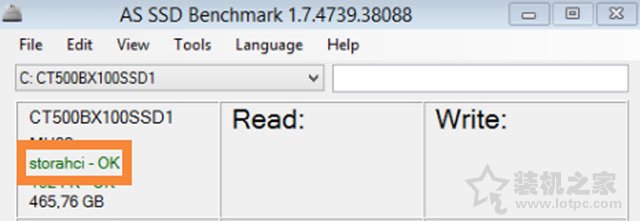
以上就是武林網分享的電腦不重裝系統將硬盤的SATA模式由IDE更改AHCI的方法,希望本文能夠幫助到大家。
新聞熱點
疑難解答